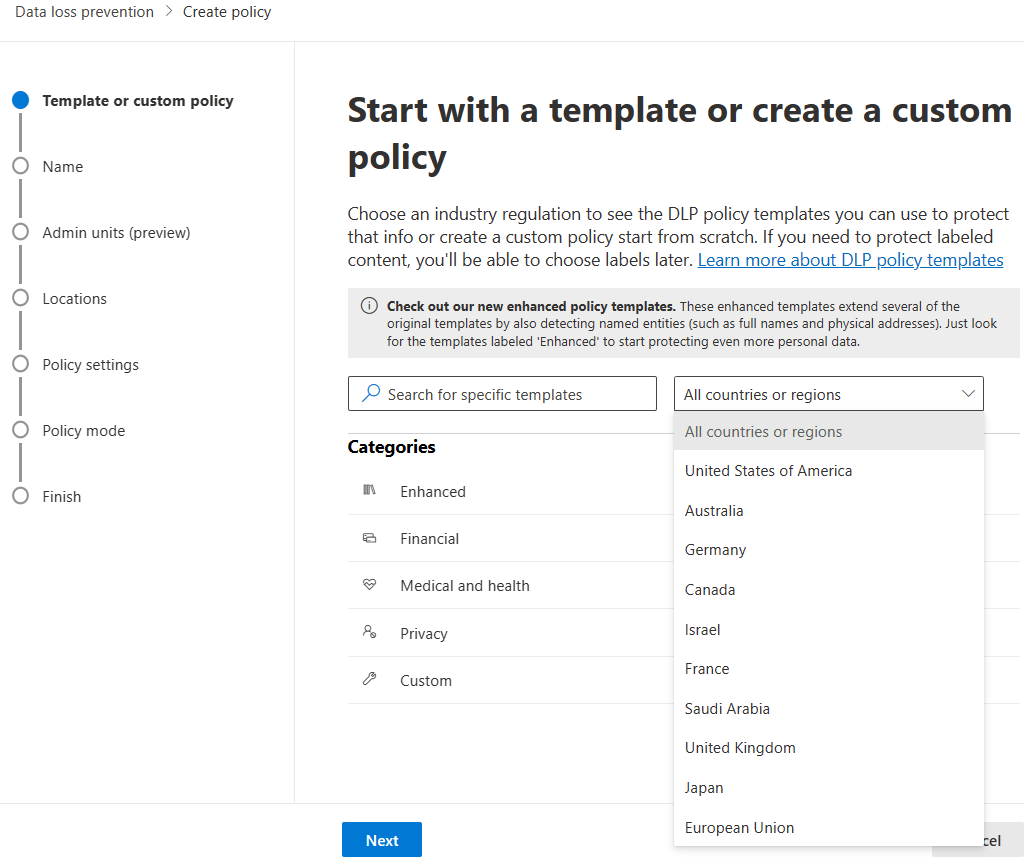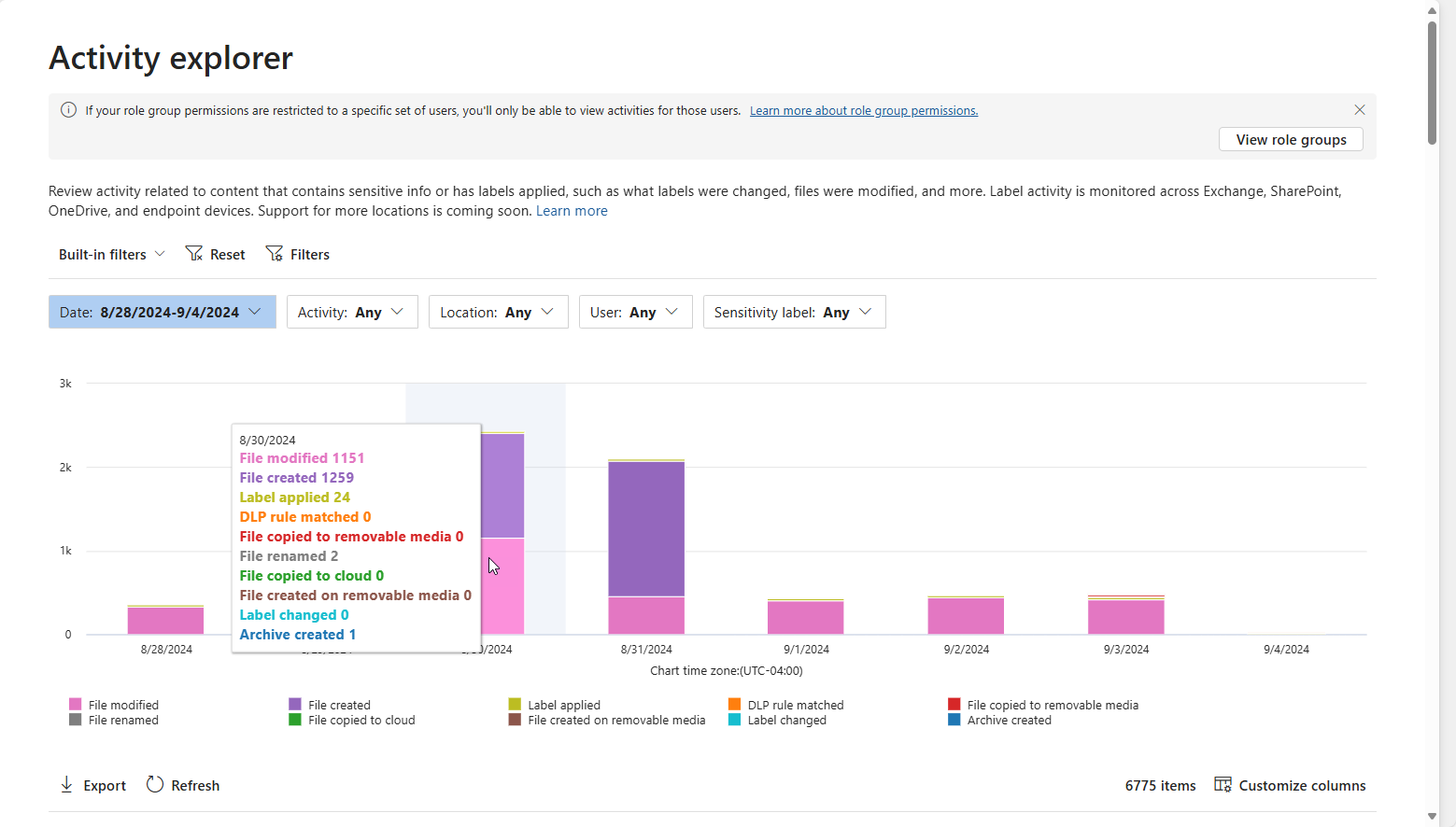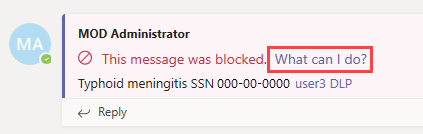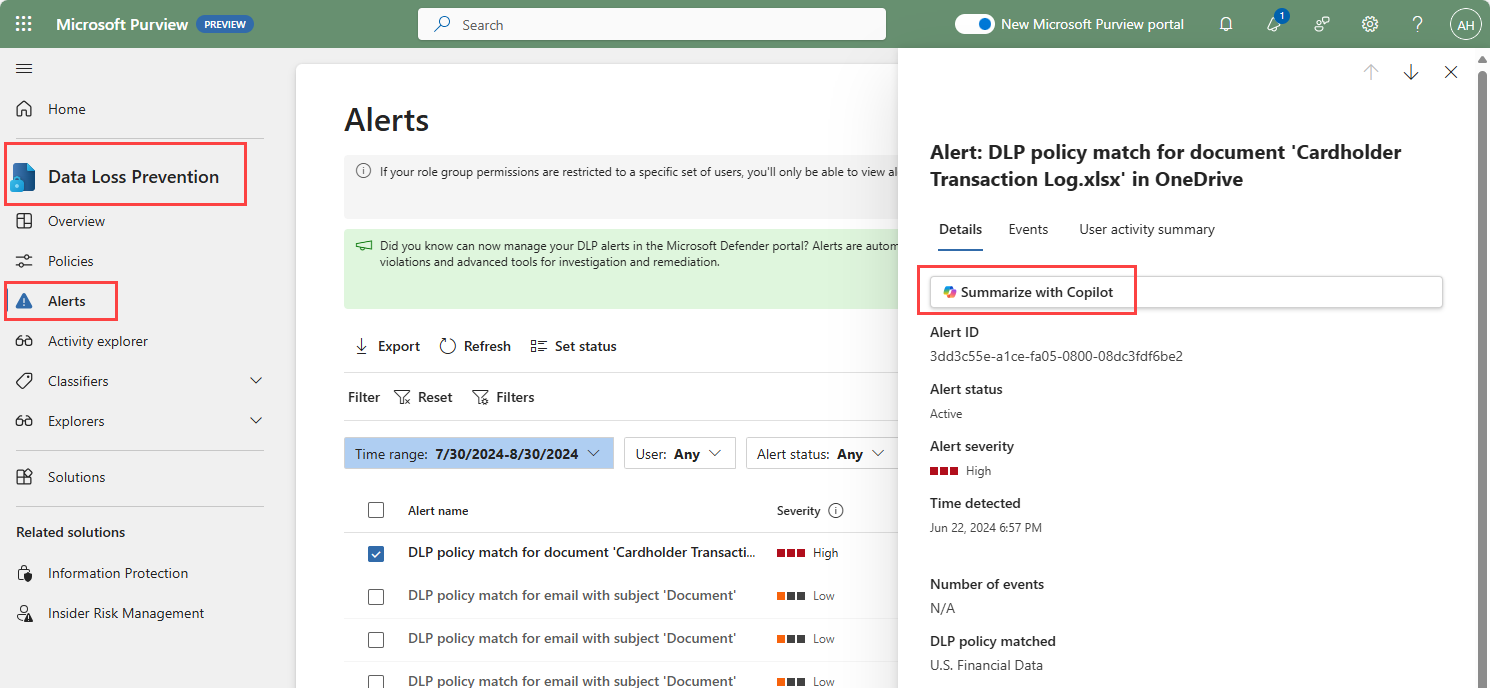Описание функций защиты от потери данных в Microsoft Purview
Потеря данных может нанести ущерб клиентам организации, бизнес-процессам и всей организации в целом. Чтобы предотвратить потерю данных, организациям необходимо выявлять рискованное поведение и запретить общий доступ к конфиденциальной информации.
В Microsoft Purview вы реализуете защиту от потери данных (DLP), определив и применяя политики защиты от потери данных. С помощью политики защиты от потери данных вы можете определять, отслеживать и автоматически защищать конфиденциальные элементы в разных странах:
- Службы Microsoft 365, такие как Teams, Exchange, SharePoint и OneDrive
- Приложение Office ликации, такие как Word, Excel и PowerPoint
- Конечные точки Windows 10, Windows 11 и macOS (три последних выпуска)
- Облачные приложения
- Локальные общие папки и локальные папки SharePoint
- Power BI
Защита от потери данных обнаруживает конфиденциальные элементы с помощью глубокого анализа содержимого, а не простого сканирования текста. Содержимое анализируется для первичных данных, совпадающих с ключевыми словами, путем оценки регулярных выражений, внутренней проверки функции и вторичными совпадениями данных, которые находятся в близости от соответствия первичных данных. Помимо защиты от потери данных также используются алгоритмы машинного обучения и другие методы для обнаружения содержимого, соответствующего политикам защиты от потери данных.
Защитные меры политик защиты от потери данных
Политики защиты от потери данных — это способ отслеживания действий пользователей по отношению к неактивным, перемещаемым или используемым конфиденциальным объектам, а также принятия защитных мер. К защитным мерам, которые могут быть предприняты в рамках политик защиты от потери данных, относятся:
- отображение для пользователей всплывающей подсказки политики, предупреждающей их о возможной некорректной попытке поделиться конфиденциальным элементом;
- блокирование общего доступа и с помощью подсказки политики предоставление пользователю возможности переопредилить блокировку, указав обоснование;
- блокирование общего доступа без параметра переопределения;
- конфиденциальные элементы в неактивных данных могут быть заблокированы и перемещены в безопасное расположение карантина;
- конфиденциальные данные в чате Teams не будут отображаться.
Все отслеживаемые действия защиты от потери данных записываются в журнал аудита Microsoft 365 по умолчанию и перенаправляются в обозреватель действий. Когда пользователь выполняет действие, соответствующее критериям политики защиты от потери данных и настроенным оповещениям, защита от потери данных предоставляет оповещения на панели мониторинга управления оповещениями защиты от потери данных.
Сведения о политике защиты от потери данных
Политики защиты от потери данных можно создавать на основе предопределенных шаблонов, либо вы можете создать пользовательскую политику. Независимо от того, какой вариант вы выберете, для всех политик защиты от потери данных требуется одна и та же информация.
- Выберите тип данных для отслеживания. Предопределенные шаблоны политик позволяют выбрать такие категории, как финансовые данные, медицинские данные и данные о здоровье или конфиденциальные данные для различных стран и регионов. Кроме того, вы можете создать пользовательскую политику, в которой будут использоваться доступные типы конфиденциальной информации, метки хранения и метки конфиденциальности.
- Выберите области с административным ограничением. Политики защиты от потери данных могут применяться ко всем пользователям и группам без ограничений администратором, или же они могут быть ограничены административными единицами. Административные единицы позволяют вам разделить вашу организацию на более мелкие подразделения, а затем назначить в эти подразделения конкретных администраторов, которые могут управлять только членами этих подразделений.
- Выберите расположение, к которому будет применяться политика, например Exchange, SharePoint, OneDrive и т. д.
- Выберите условия, которые должны быть выполнены для применения политики к элементу.
- Выберите защитные меры, которые необходимо предпринять при соблюдении условий политики.
Что такое защита от потери данных в конечной точке?
Защита от потери данных конечной точки позволяет выполнять аудит и управление многими пользователями действий, которые физически хранятся на устройствах Windows 10, Windows 11 или macOS. В следующем списке приведены несколько примеров:
- Создание элемента
- Переименование элемента
- Копирование элементов на съемные носители
- Копирование элементов в сетевые папки
- Печать документов
- Доступ к элементам с помощью запрещенных приложений и браузеров
В обозревателе действий можно просмотреть сведения о действиях, которые пользователи выполняются в отношении конфиденциального содержимого.
Администраторы используют эти сведения для принудительного применения мер защиты к содержимому с использованием элементов управления и политик.
Защита от потери данных в Microsoft Teams
Возможности защиты от потери данных расширяются до сообщений чата и каналов Microsoft Teams, будь то в сообщении или файле, включая сообщения в частных каналах. Как и в Exchange, Outlook, SharePoint и OneDrive, администраторы могут использовать советы по политике защиты от потери данных, которые будут отображаться пользователю, чтобы показать, почему политика была активирована. Например, на снимке экрана, на следующем снимке экрана показана подсказка политики в сообщении чата, которое было заблокировано, так как пользователь попытался предоставить общий доступ к номеру социального страхования США.
Пользователь может подробнее узнать о том, почему заблокировано сообщение. Для этого необходимо перейти по ссылке "Что делать?" и выполнить требуемое действие.
Политики защиты от потери данных, применяемые к службам Microsoft 365, включая Microsoft Teams, могут помочь пользователям в разных организациях безопасно работать и в соответствии с требованиями соответствия требованиям.
Интеграция с Microsoft Security Copilot
Защита от потери данных в Microsoft Purview поддерживает интеграцию с Microsoft Security Copilot посредством изолированных и внедренных интерфейсов.
Чтобы воспользоваться этой возможностью Copilot, организации должны быть подключены к Copilot, разрешить Copilot доступ к данным из служб Microsoft 365, а пользователи должны иметь соответствующие разрешения ролей.
Возможности Microsoft Purview, которые можно просмотреть в изолированном интерфейсе, выбрав значок запроса и выбрав все возможности, включают встроенные и готовые к использованию запросы, но вы также можете вводить собственные запросы в зависимости от поддерживаемых возможностей.
Во внедренном интерфейсе Copilot в Защите от потери данных Microsoft Purview поддерживает составление сводки оповещений. Чтобы получить доступ к Copilot из Защита от потери данных Microsoft Purview, перейдите в очередь оповещений, чтобы выбрать оповещение, которое требуется проверить. Отображаются сведения об оповещении и параметре для сводки оповещения. Выберите "Сводка", чтобы создать сводку оповещений.